Abweichungen im Stücklisten-Transformator erkennen und lösen
Wenn Änderungen in der Upstream-Struktur eines Produkts vorgenommen werden, muss das Fertigungsteam darüber in Kenntnis gesetzt werden, damit alle Änderungen in der Downstream-Struktur synchronisiert werden können. Diese Änderungen können nun einfacher erkannt und gelöst werden, indem Sie die Aktionen  "Abweichungen erkennen" und
"Abweichungen erkennen" und  "Abweichungen prüfen und lösen" auf der Symbolleiste des mittleren Fensterbereichs verwenden. Der Begriff "Abweichung" bezieht sich hierbei auf die Unterschiede zwischen der vorherigen und der neuen Version einer technischen Entwicklungsstückliste.
"Abweichungen prüfen und lösen" auf der Symbolleiste des mittleren Fensterbereichs verwenden. Der Begriff "Abweichung" bezieht sich hierbei auf die Unterschiede zwischen der vorherigen und der neuen Version einer technischen Entwicklungsstückliste.
 "Abweichungen erkennen" und
"Abweichungen erkennen" und  "Abweichungen prüfen und lösen" auf der Symbolleiste des mittleren Fensterbereichs verwenden. Der Begriff "Abweichung" bezieht sich hierbei auf die Unterschiede zwischen der vorherigen und der neuen Version einer technischen Entwicklungsstückliste.
"Abweichungen prüfen und lösen" auf der Symbolleiste des mittleren Fensterbereichs verwenden. Der Begriff "Abweichung" bezieht sich hierbei auf die Unterschiede zwischen der vorherigen und der neuen Version einer technischen Entwicklungsstückliste.Zusätzlich zur Aktion  "Abweichungen erkennen" können Sie auch die Aktion "Abweichungen erkennen" können Sie auch die Aktion "Abgleichsunterstützung" auf der Symbolleiste des mittleren Fensterbereichs verwenden, um Abweichungen zu erkennen und zu lösen. "Abgleichsunterstützung" auf der Symbolleiste des mittleren Fensterbereichs verwenden, um Abweichungen zu erkennen und zu lösen.PTC empfiehlt die Verwendung von  "Abweichungen erkennen", um Abweichungen zu erkennen und zu lösen. "Abweichungen erkennen", um Abweichungen zu erkennen und zu lösen. |
Abweichungen im Stücklisten-Transformator erkennen und lösen
Um Abweichungen in Baumstrukturen zu erkennen und zu lösen, führen Sie die folgenden Schritte aus:
1. Wählen Sie in der Upstream-Baumstruktur die Teile oder Baugruppen aus, für die Sie Abweichungen erkennen möchten.
2. Klicken Sie auf  "Abweichungen erkennen". Daraufhin werden die zugehörigen Abweichungen in der Upstream- und Downstream-Baumstruktur hervorgehoben, und das Dialogfenster Abweichungen prüfen und lösen wird geöffnet. Es zeigt die Abweichungen für die hervorgehobenen Teile an. Überprüfen Sie die in der Tabelle aufgeführten abweichenden Teile, und lösen Sie die Abweichungen nach Bedarf.
"Abweichungen erkennen". Daraufhin werden die zugehörigen Abweichungen in der Upstream- und Downstream-Baumstruktur hervorgehoben, und das Dialogfenster Abweichungen prüfen und lösen wird geöffnet. Es zeigt die Abweichungen für die hervorgehobenen Teile an. Überprüfen Sie die in der Tabelle aufgeführten abweichenden Teile, und lösen Sie die Abweichungen nach Bedarf.
 "Abweichungen erkennen". Daraufhin werden die zugehörigen Abweichungen in der Upstream- und Downstream-Baumstruktur hervorgehoben, und das Dialogfenster Abweichungen prüfen und lösen wird geöffnet. Es zeigt die Abweichungen für die hervorgehobenen Teile an. Überprüfen Sie die in der Tabelle aufgeführten abweichenden Teile, und lösen Sie die Abweichungen nach Bedarf.
"Abweichungen erkennen". Daraufhin werden die zugehörigen Abweichungen in der Upstream- und Downstream-Baumstruktur hervorgehoben, und das Dialogfenster Abweichungen prüfen und lösen wird geöffnet. Es zeigt die Abweichungen für die hervorgehobenen Teile an. Überprüfen Sie die in der Tabelle aufgeführten abweichenden Teile, und lösen Sie die Abweichungen nach Bedarf.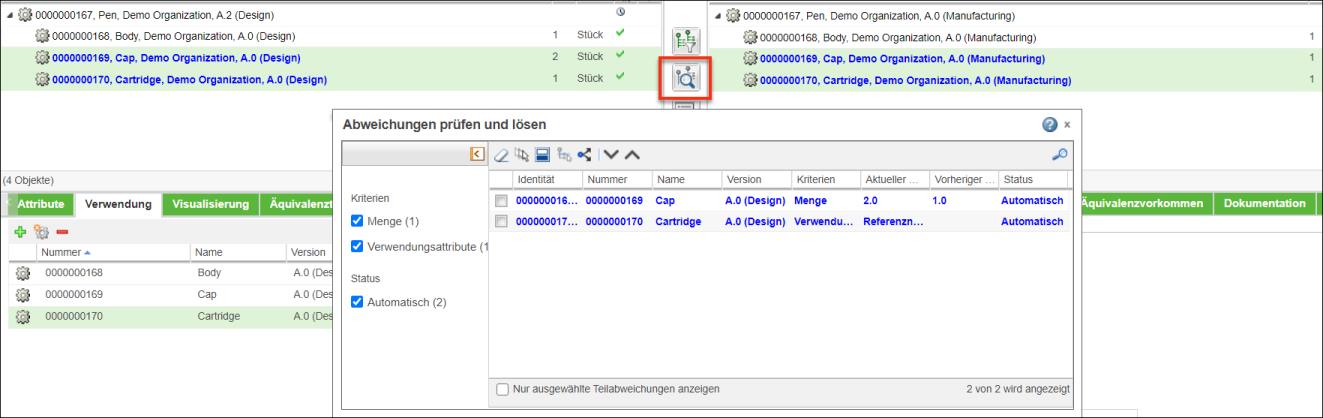
• Sie können das Kontrollkästchen Nur ausgewählte Teilabweichungen anzeigen aktivieren, um die Abweichungen bei den ausgewählten Teilen in der Upstream-Baumstruktur anzuzeigen. Weitere Informationen finden Sie unter Anwendungsfall: Einzelne Abweichung mithilfe des Kontrollkästchens "Nur ausgewählte Teilabweichungen anzeigen" lösen. • Sie können das Kontrollkästchen Nach Propagierung einchecken aktivieren, um die betroffenen Objekte nach der Propagierung in der Downstream-Ansicht einzuchecken. Die bereits ausgecheckten betroffenen Objekte in der Downstream-Ansicht bleiben unabhängig vom Status des Kontrollkästchens Nach Propagierung einchecken ausgecheckt. Weitere Informationen finden Sie unter Anwendungsfall: Kontrollkästchen "Einchecken nach Propagierung". |
Das Dialogfenster Abweichungen prüfen und lösen enthält die folgenden Status für Änderungen:
◦ Automatisch –·Die Änderungen in der Upstream-Struktur können mithilfe der Aktion  in die Downstream-Struktur übertragen werden.
in die Downstream-Struktur übertragen werden.
 in die Downstream-Struktur übertragen werden.
in die Downstream-Struktur übertragen werden.◦ Manuell – Die Änderungen in der Upstream-Struktur können nicht mit der Standardlogik übertragen werden.
◦ Interaktiv – Die Änderungen in der Upstream-Struktur können mithilfe der Standardlogik und per Benutzerinteraktion übertragen werden. Verwenden Sie die Aktion  , um Abweichungen mit dem Status Interaktiv zu lösen.
, um Abweichungen mit dem Status Interaktiv zu lösen.
 , um Abweichungen mit dem Status Interaktiv zu lösen.
, um Abweichungen mit dem Status Interaktiv zu lösen.◦ Für Informationen – Abweichungen mit dem Status Für Informationen werden für Upstream-Teile angezeigt, die im Downstream nicht verbraucht werden. Diese Abweichungen dienen lediglich zu Informationszwecken. Weitere Informationen finden Sie unter Wichtige Punkte im Abschnitt "Status "Für Informationen"".
◦ Gelöst – Die Änderungen in der Upstream-Struktur sind in der Downstream-Struktur bereits gelöst.
3. Sie können auch auf  "Abweichungen prüfen und lösen" klicken, um das Dialogfenster Abweichungen prüfen und lösen zu öffnen.
"Abweichungen prüfen und lösen" klicken, um das Dialogfenster Abweichungen prüfen und lösen zu öffnen.
 "Abweichungen prüfen und lösen" klicken, um das Dialogfenster Abweichungen prüfen und lösen zu öffnen.
"Abweichungen prüfen und lösen" klicken, um das Dialogfenster Abweichungen prüfen und lösen zu öffnen.Verwenden Sie die Aktion  "Abweichungen erkennen", bevor Sie die Aktion "Abweichungen erkennen", bevor Sie die Aktion  "Abweichungen prüfen und lösen" verwenden. Wenn Sie ein Teil auswählen und auf "Abweichungen prüfen und lösen" verwenden. Wenn Sie ein Teil auswählen und auf  "Abweichungen prüfen und lösen" klicken, werden im Dialogfenster Abweichungen prüfen und lösen die Abweichungen für das ausgewählte Teil nur dann aufgeführt, wenn Abweichungen vorher erkannt wurden. "Abweichungen prüfen und lösen" klicken, werden im Dialogfenster Abweichungen prüfen und lösen die Abweichungen für das ausgewählte Teil nur dann aufgeführt, wenn Abweichungen vorher erkannt wurden. |
4. Anhand der Optionen unter Kriterien und Status im linken Fensterbereich können Sie nach bestimmten Abweichungen filtern, die Sie prüfen und lösen möchten. Weitere Informationen zu den Bereichen Kriterien und Status finden Sie unter Upstream-Änderungen übertragen.
5. Aktivieren Sie die Kontrollkästchen für die Abweichungen, die Sie prüfen und lösen möchten.
Sie können Abweichungen mit dem Aktionen "Alle löschen", "Alle auswählen", "Auswahl umkehren" oder "In Downstream-Struktur auswählen" im Dialogfenster Abweichungen prüfen und lösen prüfen. |
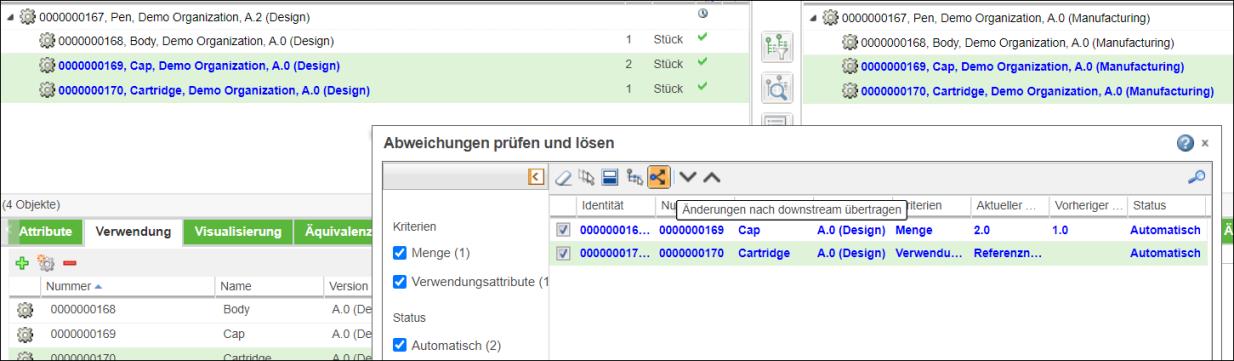
6. Klicken Sie auf  , um die Änderungen zu übertragen. Daraufhin werden die Änderungen auf die Downstream-Seite übertragen.
, um die Änderungen zu übertragen. Daraufhin werden die Änderungen auf die Downstream-Seite übertragen.
 , um die Änderungen zu übertragen. Daraufhin werden die Änderungen auf die Downstream-Seite übertragen.
, um die Änderungen zu übertragen. Daraufhin werden die Änderungen auf die Downstream-Seite übertragen.• Ein abweichendes Teil in der Upstream-Ansicht kann mehrere Äquivalenzteile in der Downstream-Ansicht aufweisen. Für derartige abweichende Teile überträgt die Aktion  die im Dialogfenster Abweichungen prüfen und lösen angezeigten Upstream-Änderungen auf alle Äquivalenzteile in der Downstream-Ansicht. die im Dialogfenster Abweichungen prüfen und lösen angezeigten Upstream-Änderungen auf alle Äquivalenzteile in der Downstream-Ansicht.• Mit den Aktionen, die das Dialogfenster Abweichungen prüfen und lösen öffnen, können Sie Äquivalenzteile der ersten Ebene abgleichen. • Das System kann Abweichungen im lokalen Kontext und im globalen Kontext erkennen und lösen. Standardmäßig erkennt und löst das System die Abweichungen in einem lokalen Kontext. Weitere Informationen finden Sie im Abschnitt "Abweichungen im lokalen oder globalen Kontext erkennen und lösen". |
Sie können mehrere Abweichungen gleichzeitig lösen. Für jede gelöste Abweichung werden im Dialogfenster Abweichungen prüfen und lösen zwei Einträge erstellt.
Für jede gelöste Abweichung werden im Dialogfenster Abweichungen prüfen und lösen zwei Einträge erstellt. Sie können diese Einträge anzeigen, indem Sie das Kontrollkästchen Gelöst aktivieren. Die resultierende Downstream-Änderung ist kursiv formatiert. Die erkannte Upstream-Änderung, die gelöst wird, ist blau hervorgehoben.

Die resultierende Downstream-Änderung ist kursiv formatiert. Die erkannte Upstream-Änderung, die gelöst wird, ist hervorgehoben. Wenn Sie einen der beiden Einträge auswählen und auf die Aktion  "In Downstream-Struktur auswählen" klicken, wird das gelöste Teil in der Downstream-Struktur hervorgehoben.
"In Downstream-Struktur auswählen" klicken, wird das gelöste Teil in der Downstream-Struktur hervorgehoben.
Bei einer Abweichung vom Typ Hinzugefügte Teile wird das gelöste Teil in der Downstream-Struktur nur hervorgehoben, wenn Sie die gelöste Abweichung auswählen, die im Dialogfenster Abweichungen prüfen und lösen hervorgehoben ist, und die Aktion |
Die folgenden Aktionen sind auf der Symbolleiste Abweichungen prüfen und lösen verfügbar:
Symbol | Aktion | Beschreibung | ||
|---|---|---|---|---|
Alle löschen | Löscht die ausgewählten Einträge. | |||
Alle auswählen | Wählt alle Einträge in der Tabelle aus. | |||
Auswahl umkehren | Kehrt die aktuelle Auswahl um. Löscht die aktuelle Auswahl, und wählt die Einträge aus, die nicht ausgewählt sind. | |||
In Downstream-Struktur auswählen | Die in der Tabelle Abweichungen prüfen und lösen ausgewählte Abweichung wird in der Downstream-Baumstruktur ausgewählt und hervorgehoben. Weitere Informationen zu den Bereichen Kriterien und Status finden Sie unter Anwendungsfall für die Aktion "In Downstream-Struktur auswählen". | |||
 | Downstream-Elternteil zum Übertragen auswählen | Überträgt das im Upstream neu hinzugefügte Teil an das im Downstream ausgewählte Teil. Verwenden Sie diese Aktion, wenn Sie das neu hinzugefügte Upstream-Teil auf ein anderes Elternteil im Downstream übertragen möchten. Sie können diese Aktion nur für Abweichungen verwenden, bei denen Kriterien auf Hinzugefügte Teile und Status auf Automatisch festgelegt ist und die ein einzelnes Downstream-Elternteil aufweisen. Weitere Informationen finden Sie unter Anwendungsfall: Downstream-Elternteil zum Übertragen auswählen.
| ||
 | Änderungen auf Downstream übertragen | Überträgt die ausgewählten Änderungen in die Downstream-Baumstruktur. | ||
  | Nächstes abweichendes Teil Vorheriges abweichendes Teil | Dient zum Navigieren nach oben oder nach unten durch die Upstream-Struktur, um zum nächsten oder vorherigen abweichenden Teil zu wechseln. |
• Es kann vorkommen, dass im Dialogfenster Abweichungen prüfen und lösen keine Abweichungen aufgeführt sind. Die Tabelle unten enthält einige mögliche Gründe dafür, warum keine Abweichung erkannt wird, sowie Lösungsvorschläge, die Sie anwenden können:
Möglicher Grund | Lösungsvorschlag |
|---|---|
In einem ausgewählten Teil wurden keine Abweichungen erkannt. | • Dies kann auftreten, wenn Sie die Aktion  "Abweichungen prüfen und lösen" vor der Aktion "Abweichungen prüfen und lösen" vor der Aktion  "Abweichungen erkennen" ausführen. In dem Dialogfenster Abweichungen prüfen und lösen werden keine Abweichungen angezeigt, sofern sie nicht vorher erkannt wurden. Verwenden Sie die Aktion "Abweichungen erkennen" ausführen. In dem Dialogfenster Abweichungen prüfen und lösen werden keine Abweichungen angezeigt, sofern sie nicht vorher erkannt wurden. Verwenden Sie die Aktion  "Abweichungen erkennen", bevor Sie die Aktion Abweichungen prüfen und lösen ausführen. "Abweichungen erkennen", bevor Sie die Aktion Abweichungen prüfen und lösen ausführen.• Wenn Sie die Erkennung der Abweichungen ausgeführt haben, wählen Sie in der Upstream-Baumstruktur ein abweichendes Teil aus. Alternativ können Sie die Aktionen  oder oder  im Dialogfenster Abweichungen prüfen und lösen verwenden, um zum nächsten oder vorherigen abweichenden Teil in der Upstream-Struktur zu wechseln. im Dialogfenster Abweichungen prüfen und lösen verwenden, um zum nächsten oder vorherigen abweichenden Teil in der Upstream-Struktur zu wechseln. |
Das ausgewählte Element ist kein Teil. | Wählen Sie ein gültiges Element in der Baumstruktur aus. |
Im Dialogfenster Abweichungen prüfen und lösen wurden falsche Abweichungskriterien ausgewählt. | Verwenden Sie die Optionen unter Kriterien und Status im Dialogfenster Abweichungen prüfen und lösen. |
Abweichungen im lokalen oder globalen Kontext erkennen und lösen
Das System kann Abweichungen im lokalen Kontext und im globalen Kontext erkennen und lösen. Im lokalen Kontext erkennt und löst das System Abweichungen auf der anderen Seite des Stücklisten-Transformators. Im globalen Kontext erkennt und löst das System Abweichungen auf der anderen Seite des Stücklisten-Transformators sowie Abweichungen, die in anderen Strukturen innerhalb eines äquivalenten Kontexts vorhanden sind.
Standardmäßig erkennt und löst das System die Abweichungen in einem lokalen Kontext. Sie müssen den Wert der Eigenschaft com.ptc.windchill.associativity.consumption.doAnalysisInOpenedContext auf false festlegen, wenn das System die Abweichungen in einem globalen Kontext erkennen und lösen soll. Diese Eigenschaft ist in der Datei associativity.properties.xconf unter /Windchill/codebase/com/ptc/core/foundation/associativity/xconfs vorhanden. Legen Sie die Eigenschaft im folgenden Format fest: <Property name="com.ptc.windchill.associativity.consumption.doAnalysisInOpenedContext" default="false"/>, und übertragen Sie die Änderungen.
Anwendungsfall
Es wird an einem bestimmten Betrieb gearbeitet. Die in der Upstream-Ansicht des Stücklisten-Transformators geöffnete Stückliste AlternateBOM weist mehrere äquivalente Stücklisten in demselben Betrieb auf. Die Namen dieser äquivalenten Stücklisten sind AlternateBOM1, AlternateBOM2 und AlternateBOM3.
AlternateBOM und AlternateBOM1 werden in den Upstream- und Downstream-Ansichten des Stücklisten-Transformators geöffnet.
In einem lokalen Kontext wirken sich die von dem Bearbeiter vorgenommenen und gelösten Änderungen an AlternateBOM nur auf AlternateBOM1 aus. Die anderen Stücklisten, d.h. AlternateBOM2 und AlternateBOM3, werden nicht gelöst. Dies liegt daran, dass das System in einem lokalen Kontext nur die Stücklisten berücksichtigt, die im Stücklisten-Transformator sichtbar sind.
In einem globalen Kontext wirken sich die von dem Bearbeiter vorgenommenen und gelösten Änderungen an AlternateBOM auf AlternateBOM1, AlternateBOM2 und AlternateBOM3 aus. Dies liegt daran, dass das System in einem globalen Kontext alle äquivalenten Stücklisten berücksichtigt, die in der Upstream-Ansicht des Stücklisten-Transformators geöffnet sind.
Verwandte Themen